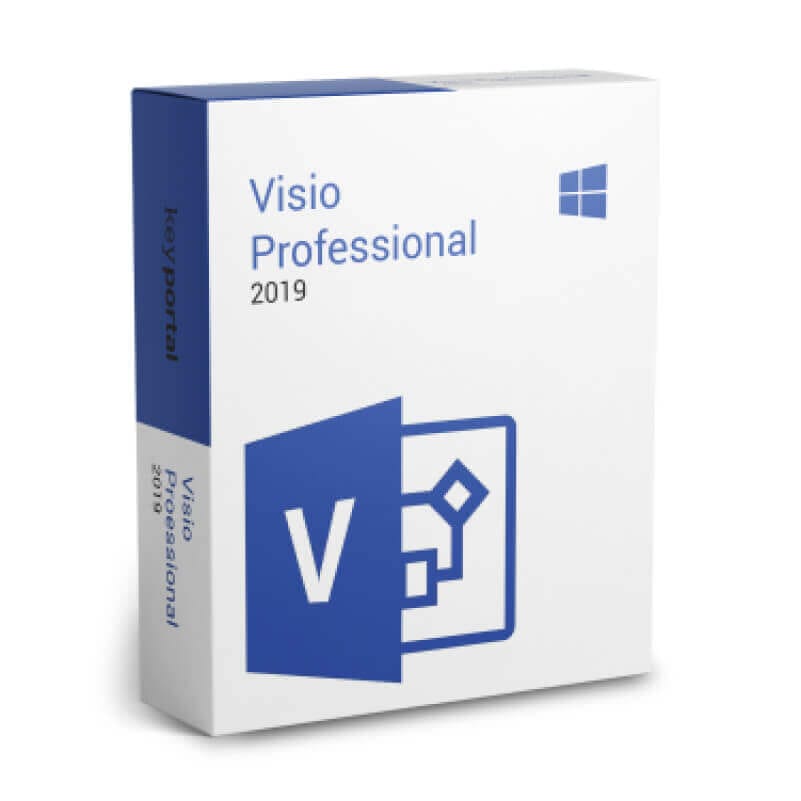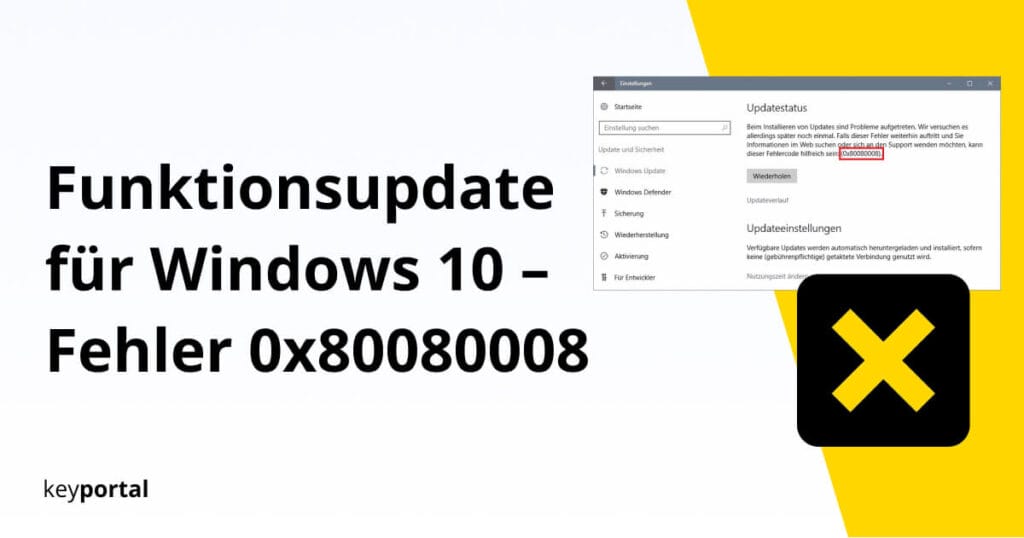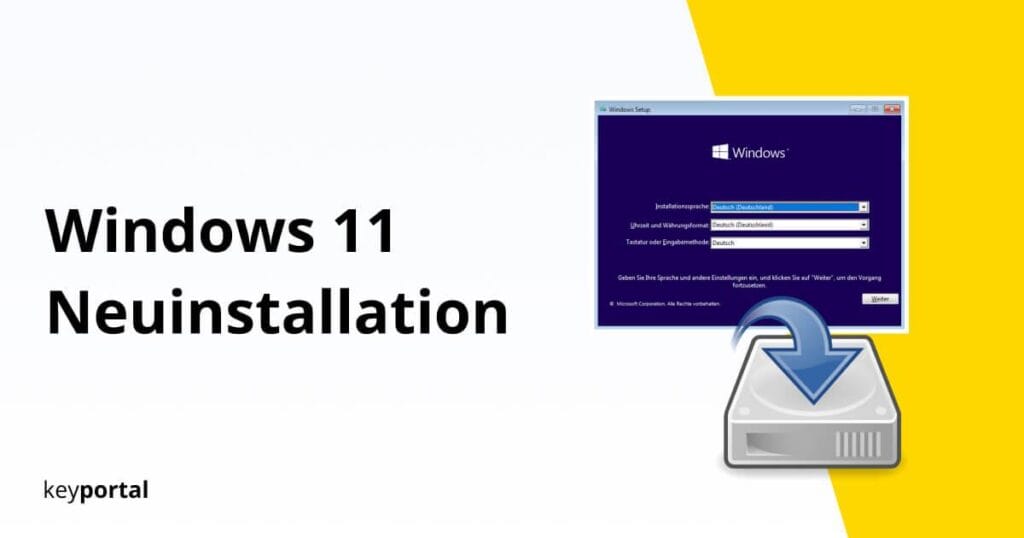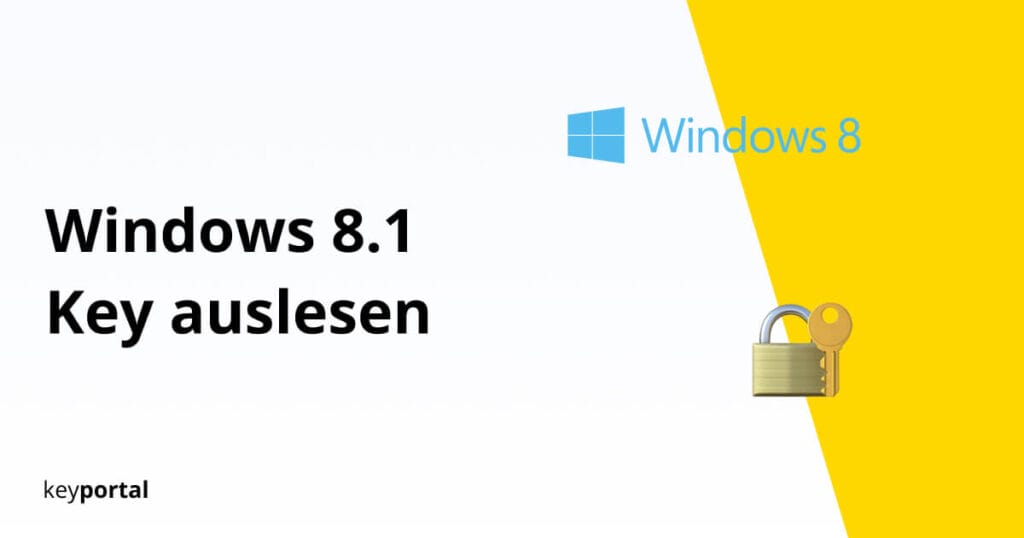Doppelte Dateien unter Windows 10 finden und Duplikate löschen
Wenngleich die Technik Jahr für Jahr voranschreitet, ist der Speicherplatz letzten Endes doch immer begrenzt und oft schneller voll als gedacht. Zusätzliche Festplatten können zwar vorübergehend Abhilfe verschaffen, bringen aber eigene Probleme mit sich. Konsequenter ist es da, das Übel an der Wurzel zu packen und alles zu löschen, was nicht länger benötigt wird. Doppelte […]

Wenngleich die Technik Jahr für Jahr voranschreitet, ist der Speicherplatz letzten Endes doch immer begrenzt und oft schneller voll als gedacht. Zusätzliche Festplatten können zwar vorübergehend Abhilfe verschaffen, bringen aber eigene Probleme mit sich. Konsequenter ist es da, das Übel an der Wurzel zu packen und alles zu löschen, was nicht länger benötigt wird. Doppelte Dateien sind ein Paradebeispiel dafür.
In Windows 10 Duplikate zu finden, das mag auf den ersten Blick etwas kompliziert erscheinen, da keine Bordmittel existieren, die du dafür verwenden kannst. Unter Zuhilfenahme kostenloser Software sieht die Sache allerdings ganz anders aus. Wir werden dir deshalb das Programm AllDup vorstellen, mit dem du alle doppelten Dateien in Windows 10 finden und im Anschluss direkt löschen kannst.

Doch bevor wir dich zum Download führen, haben wir noch ein paar hilfreiche Informationen parat. So findest du doppelte Dateien im Nu!
Wie kann man doppelte Dateien finden und löschen?
Hast du spezifische Informationen über die Daten, bei denen du Duplikate vermutest, brauchst du womöglich keine externe Software. Der Windows Explorer, den du mit Doppelklick auf einen beliebigen Ordner öffnest, hat nämlich eine integrierte Suchfunktion. Oben rechts in das Textfeld Ordner durchsuchen gibst du den Namen einer der doppelten Dateien ein. Dir sollten alle weiteren Kopien angezeigt werden.
Im Zweifelsfall kannst du die Suche immer im nächst höheren Verzeichnis starten, falls du in einem Ordner nicht fündig wirst. Idealerweise wählst du gleich links im Explorer unter Dieser PC die Festplatte aus, auf der sich wahrscheinlich doppelte Dateien befinden. Für diese Methode benötigst du also die genaue oder zumindest einen Teil der Bezeichnung der Datei.
Mit den Suchtools, die sich während der Suche mit Klick auf den Menüpunkt Suchen öffnen lassen, kannst du den Vorgang allerdings verfeinern. Die Ergebnisse und somit auch doppelte Dateien lassen sich etwa nach Änderungsdatum, Art oder Grösse filtern. Du kannst sogar nicht indizierte Speicherorte berücksichtigen (ZIP-Format), falls diese keinen Passwortschutz besitzen.

Doppelte Dateien kannst du darüber hinaus noch mit speziell darauf ausgelegten Anwendungen finden. Wir stellen dir an dieser Stelle die Freeware AllDup vor:
Doppelte Dateien in Windows 10 – Was ist AllDup?
Die völlig kostenlose Software AllDup durchstöbert alle denkbaren Speicherorte und findet doppelte Dateien für dich. Diese kannst du anschliessend gezielt löschen. Der Vorteil der Suche liegt darin, dass du noch nicht einmal den Namen der Datei brauchst. Denkbar sind zudem Kombinationen aus dem Format, der Grösse, dem Änderungs- oder Erstelldatum, den Inhalten oder weiteren Attributen.
In den erweiterten Einstellungen können obendrein ähnliche Namen verglichen werden. Das Programm ist ausserdem in der Lage doppelte Fotos oder Musikdateien anhand übereinstimmender Inhalte zu erkennen. Video- oder Audiodaten, deren Tonspur dieselbe Länge aufweist, erfasst AllDup ebenfalls. Besonders praktisch: Im Gegensatz zu vielen anderen Angeboten ist das Interface sehr benutzerfreundlich und in Deutsch verfügbar.
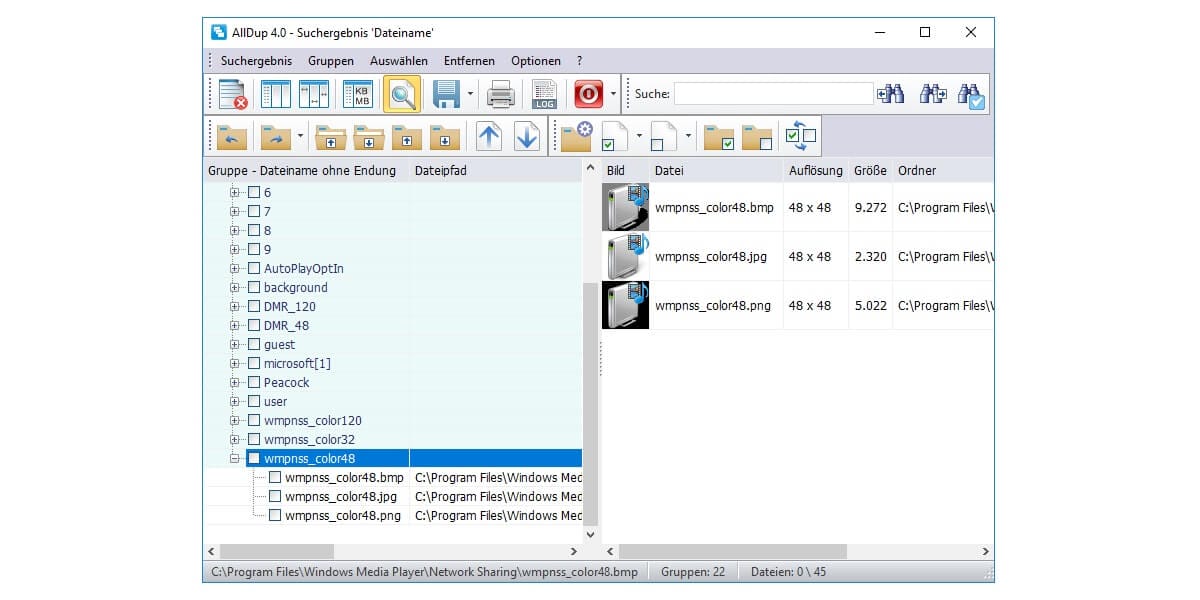
Hier geht’s zum Download von AllDup für Windows 10 sowie ältere Versionen.
Wie benutze ich AllDup?
- Nach Download und Installation startest du AllDup.
- Zunächst klickst du auf den Menüpunkt Quellordner. Hier legst du fest, welche Verzeichnisse in deine Suche nach doppelten Dateien eingeschlossen werden.
- Daneben solltest du die Suchmethode genauer definieren. Insbesondere die Suchkriterien bestimmen, ob deine Eingabe den richtigen Parametern folgt.
- Startest du eine erweiterte Suche, bietet sich ein Blick in die Suchoptionen an. Generell ist etwa zu empfehlen, Archivdateien im ZIP- oder RAR-Format in die Ergebnisse miteinzuschliessen.
- Bist du mit deinen Einstellungen zufrieden, klickst du oben links auf Suche starten. AllDup erstellt eine Übersicht potenzieller Duplikate.
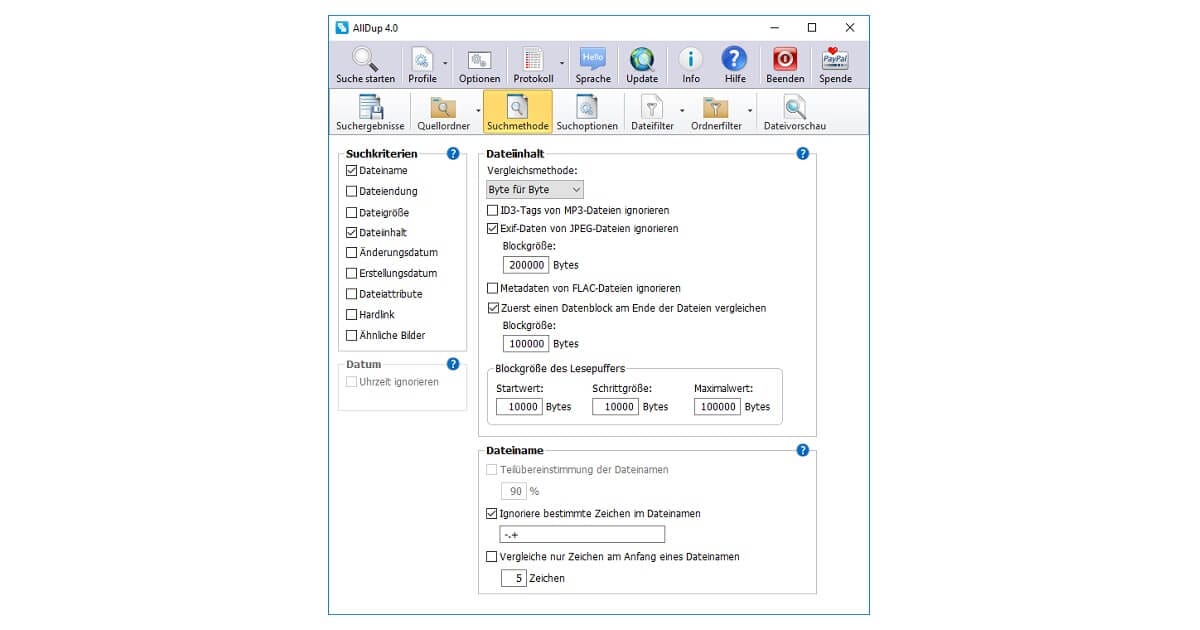
Konntest du doppelte Dateien finden, identifizierst du am besten das Original und löschst den Rest. Doch Vorsicht beim Entfernen, denn sind Daten in Windows 10 erst einmal vollständig gelöscht, kann die Wiederherstellung knifflig sein.
Du hast bereits unzählige doppelte Dateien finden und löschen können, doch der Speicherplatz reicht immer noch nicht? Dann solltest du am besten deinen kompletten PC aufräumen, um Windows schneller zu machen. Selbst kleinere Massnahmen wie das Komprimieren von Bildern kann sich auf Dauer lohnen.